Usar la función COINCIDIR en Google Sheets es muy simple, ya que esta función puede devolver el número de posición, según los criterios y un rango seleccionado.
Si tiene varios nombres en una columna y desea saber en qué posición se encuentra un nombre específico, en relación con las filas de la columna, simplemente puede usar la función COINCIDIR.
Función COINCIDIR en Google Sheets
La función tiene 3 sintaxis, son:
Clave de búsqueda: Texto o número indicado, cuál será el texto o número que desea saber la posición;
Rango: Selección de la columna o línea, a partir de la cual se buscará la posición del texto o número;
Tipo de investigación: Método de investigación.
Cómo Usar la Función COINCIDIR en Google Sheets
Ahora, lee muy detenidamente el enunciado de la celda E2, mira:
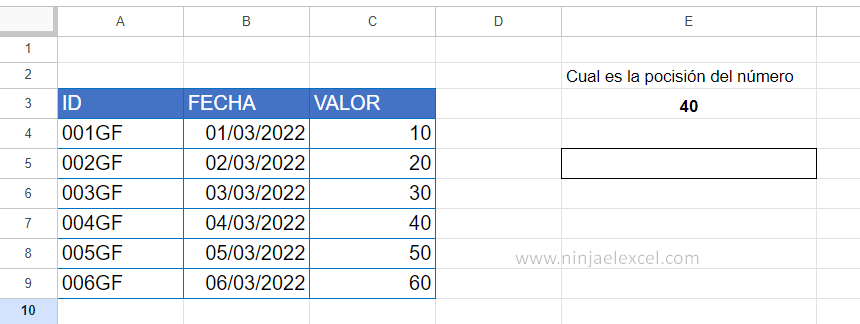
¿Sabes en qué posición está el número 40?
Si cuento desde la primera fila de la columna de valor hasta el valor 40, ¿cuántos números tengo?
…10,20,30,40, tengo 4 números, entonces el valor 40 está en la cuarta posición.
Reciba Contenido de Excel
Registre su E-mail aquí en el blog para recibir de primera mano todas las novedades, post y video aulas que posteamos.
¡Su correo electrónico está completamente SEGURO con nosotros!
Es muy importante que me agregues a la lista de tus contactos para que los siguientes E-mails no caigan en el spam. Agregue este: E-mail: edson@ninjadelexcel.com
La función COINCIDIR tiene el objetivo de devolver la posición de un texto o número, en función del valor especificado y de la selección del rango.
En la práctica, tenemos esto:
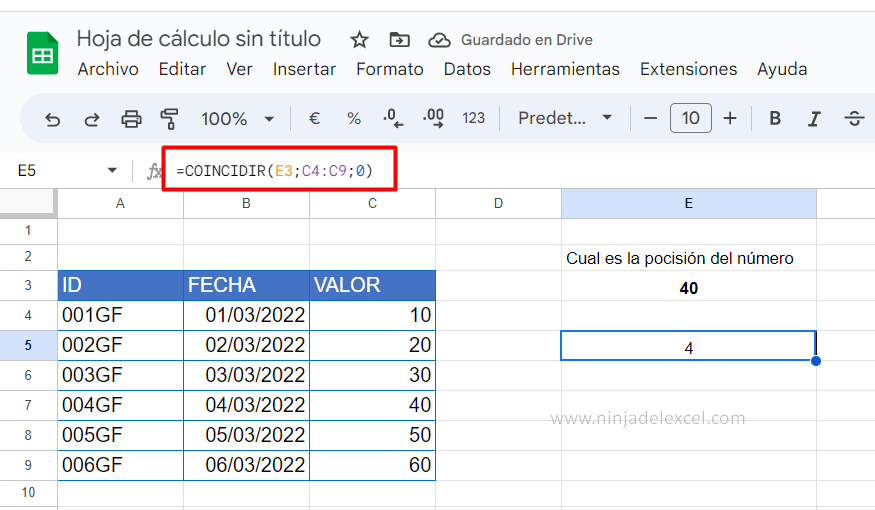
En la sintaxis, indicamos el número que queremos buscar la posición; luego informamos el intervalo que es la base a partir de la cual se buscará el número.
Y finalmente, insertamos el número cero en la tercera sintaxis, indicando que el tipo de búsqueda será exacta.
Sin embargo, el número 40 está en la 4ª posición, contando de 10 a 40 en la columna de valor.
Curso de Excel Básico, Intermedio y Avanzado:
Pronto, ¡Cursos de Excel Completo! Continúa leyendo nuestros artículos y entérate un poco más de lo que hablaremos en nuestra aulas virtuales.
 Si llegaste hasta aquí deja tu correo y te estaremos enviando novedades.
Si llegaste hasta aquí deja tu correo y te estaremos enviando novedades.
¿Qué esperas? ¡Regístrate ya!
Accede a otros tutoriales de Excel
-
- Cómo Crear una Celda Desplegable en Google Sheets – Ninja del Excel
- Funciones PROMEDIO y SUMA en Google Sheets – Ninja del Excel
- Cómo Crear una Casilla de Verificación en Google Sheets – Ninja del Excel
- Formatear Nombres Únicos en Google Sheets – Ninja del Excel
- Cómo Usar la Función IFS en Google Sheets – Ninja del Excel
- Validación de Datos en Google Sheets – Ninja del Excel
















